Opplæring i MUSIT NyIT Analyse og Prøve del 2
|
|
|
- Frøydis Bakken
- 6 år siden
- Visninger:
Transkript
1 Opplæring i MUSIT NyIT Analyse og Prøve del 2 Av Eirik Rindal, 22/ Vi bruker testmiljøet til å kjøre opplæring: Denne opplæringen forutsetter grunnleggende kunnskap til analysemodulen. Her vil vi ta for oss hvordan vi kan opprette mange analyser eller prøver samtidig fra mange objekter. Vi vil også se på hvordan vi kan importere resultatene av analysene via Excel. Advarsel: Disse operasjonene vil potensielt kunne påvirke et stort antall av objektene i databasen, så vær forsiktig og vit hva du gjør! Opplæringen inneholder følgingene: 1. Masseopprett av prøver fra flere objekter 2. Masseopprett av analyser fra flere objekter 3. Import av analyseresultater
2 1. Masseopprett av prøver fra flere objekter 1. For å utføre en handling på flere objekter må man legge disse til i «plukklista». Dette gjøres ved å søke opp objektene og deretter klikke på handlekurven (2 eller 3).
3 4. Klikk på «plukklist» 5. Velg de objektene du vil ta prøve av 6. Klikk på prøve ikonet Du kommer nå til siden for å opprette en prøve. Den er lik siden for å opprette prøve fra enkelt objekter med unntak av at man øverst på siden nå ser alle objektene som det vil opprettes prøve på (7.). Er det mange prøver vil man måtte scrolle ned får å finne feltene for å legge inn Navn på person (8.), prøvetype (9.) osv. 8. Skriv inn ditt eget navn 9. Velg prøvetype etter eget ønske Klikk på lagre og vent tålmodig Når vi klikker på lagre, så vil det opprettes «en enkelt prøvehendelse» på hvert objekt, dette vil ta litt tid spesielt hvis vi har valgt mange objekter. 10. vi får tilbakemelding på at prøvene våre er opprettet, i dette tilfelle 5 prøver
4 11. Vi får muligheten til å legge disse i plukklista Siden opprettelsen av prøvene registreres som enkelthendelser på hvert objekt finnes det ingen måte å gå tilbake til masseopprettelsen for å endre alle prøvene på en gang. Derfor er det lagt inn muligheten til å legge alle prøvene i plukklista. Dette vil overskrive det som ligger i plukklista fra før. 11. Klikk på «Legg prøvene i plukklista» Observer hvordan prøvene nå ligger i plukklista Hvis du har behov for å få tak i dem samlet kan man opprette en node i magasinet for det formålet, f.eks. «Eiriks Prøveeske». Dette kan være et virtuelt sted få å oppbevare prøvene i basen til man er ferdig med dem.
5 2. Masseopprett av analyse fra flere objekter 1. For å utføre en handling på flere objekter må man legge disse til i «plukklista». Dette gjøres ved å søke opp objektene og deretter klikke på handlekurven (2 eller 3). 4. Klikk på «plukklist» 5. Velg de objektene du vil ta prøve av
6 6. Klikk på analyse ikonet Man kommer nå til «opprett analyse» siden som er lik den man kjenner fra å opprette en analyse på ett objekt. 7. Velg «Genetisk analyse» 8. Velg «Strekkoding» 9. Skriv inn ditt navn og velg «analysert av» og Dato « » Resultater, nederst på siden er resultatfeltene, her kan man skriv inn resultater til de enkelte objekter eller skrive inn fellesresultater nederst. Resultatfeltene er kontekstsensitive og kan endre seg etter hvilken analyse du har valgt.
7 Enkeltresultater: 10. Klikk på «>» tegnet for å vise resultatfeltet for objektet 11. Skriv « i «Ekstern kilde» feltet 12. Skriv «Ranunculum fragile» i «Kommentar til resultat» feltet Delen for fellesresultater: 13. Skriv « i «Ekstern kilde» feltet 14. Skriv «3 av 5 ga resultat» i «Kommentar til resultat» feltet Klikk på «lagre» nederst på siden
8 3. Import av analyseresultater til flere objekter Import av analyseresultater tar utgangspunkt i en analyse som allerede er opprettet. Finn en analyse med flere objekter eller gjør oppgave 2 ovenfor. En analyse vil ha «id» som man finner ved å kikke på URLen i adresselinja når man er inne på analysen. Importfunksjonen er en «Hidden feature» dvs. det er ingen knapp som leder deg frem til den. Dette er gjort for å forhindre at man bruker denne funksjonen ved et uhell. 1. observer URLen til analysen, i dette tilfelle « der 2183 er Iden til denne analysen 2. Skriv «/exchange» etter analyse IDen Trykk «Enter» på tastaturet Dette bringer oss til siden for import av analyseresultater.
9 3. Klikk på «Last ned mal» Du vil nå få lastet ned en excel-fil, lagre fila i dertil egnet folder og åpne den i Excel. NB! Det er kun felter som begynner med result man kan endre/skrive inn verdier/text i. Hvis det er slik at resultatfeltet forventer et tall, vil importen feile hvis du skriver inn tekst i feltet. Dette er for eksempel aktuelt ved aldersbestemmelse av tremateriale. 4. Kolonene A til K inneholder informasjon som vi ikke skal endre på, her finner vi objekt ID, museumsnummer osv. 5. Kolonnen G inneholder term / takson navn (må ikke endres) Kolonnene L og M som begynner med result kan man legge inn resultater av analysen 6. Kolonnen L «resultexternalref» tilsvarer «Ekstern kilde» feltet på analysesiden 7. Kolonnen M «resultcomment» tilsvarer «Kommentar til resultat» feltet på analysesiden 8. Skriv inn « osv. i feltene L3 til L7 som vist på figuren 9. Skriv inn «OK» eller «Feil» i feltene M3 til M7 som vist på figuren Lagre excel-fila Gå tilbake til nettleseren din der du har MUSIT-basen oppe.
10 10. Klikk på «Choose file» Finn frem til Excel fila di og last den opp. 11. Velg fila di 12. Klikk på «Open» Nå vil du få sjansen til å kontrollere at du importerer riktige resultater. Være nøye! Dette er siste sjanse til å avbryte hvis du har gjort feil.
11 13. Kontroller at resultatlinkene dine er korrekte og at de korresponderer til riktig postene 14. Kontroller at kommentarene dine er korrekte og at de korresponderer til riktig postene 15. Klikk på «Importer» Kikk på analysen din for å verifisere at resultatene har kommet inn.
Opplæring i Analyse og Prøve del 1
 Opplæring i Analyse og Prøve del 1 Av Eirik Rindal,03/09-2017 Vi bruker testmiljøet til å kjøre opplæring: https://musit-test.uio.no Opplæringen inneholder følgingene: 1. Opprett en analyse fra et objekt
Opplæring i Analyse og Prøve del 1 Av Eirik Rindal,03/09-2017 Vi bruker testmiljøet til å kjøre opplæring: https://musit-test.uio.no Opplæringen inneholder følgingene: 1. Opprett en analyse fra et objekt
Du finner oversikt over medlemmer i bransjesamarbeidet PortableCV på nettsiden
 Dette dokumentet inneholder 1. Generell informasjon om Portable CV standarden 2. Import av portable CV hvis du har en WebCruiter-ID fra før. 3. Hvordan du kan benytte din WebCruiter CV-profil til å lage
Dette dokumentet inneholder 1. Generell informasjon om Portable CV standarden 2. Import av portable CV hvis du har en WebCruiter-ID fra før. 3. Hvordan du kan benytte din WebCruiter CV-profil til å lage
Merk deg tilbudsfristen og andre frister, og gjør deg godt kjent med kunngjøringen og alle de vedlagte dokumentene.
 1 Gi tilbud - hurtigveileder Nedenfor finner du en hurtigveileder for hvordan du skal levere elektroniske tilbud i Mercell. Husk at det er fri support for våre kunder i Mercell, så du må gjerne ta kontakt
1 Gi tilbud - hurtigveileder Nedenfor finner du en hurtigveileder for hvordan du skal levere elektroniske tilbud i Mercell. Husk at det er fri support for våre kunder i Mercell, så du må gjerne ta kontakt
1 Gi tilbud - hurtigveileder
 1 Gi tilbud - hurtigveileder Nedenfor finner du en hurtigveileder for hvordan du skal levere elektroniske tilbud i Mercell. Husk at det er fri support for våre kunder i Mercell, så du må gjerne ta kontakt
1 Gi tilbud - hurtigveileder Nedenfor finner du en hurtigveileder for hvordan du skal levere elektroniske tilbud i Mercell. Husk at det er fri support for våre kunder i Mercell, så du må gjerne ta kontakt
Veiledning Voksenopplæringsundersøkelsen
 Veiledning Voksenopplæringsundersøkelsen 16.11.2017 Kommentar? Send innspill til Petter Haagensen (23 30 13 01): pha@udir.no Voksenopplæringsundersøkelsen ligger i samme bestillings- og rapportportal som
Veiledning Voksenopplæringsundersøkelsen 16.11.2017 Kommentar? Send innspill til Petter Haagensen (23 30 13 01): pha@udir.no Voksenopplæringsundersøkelsen ligger i samme bestillings- og rapportportal som
SPSS Høgskolen i Innlandet
 SPSS Høgskolen i Innlandet Innhold Mac, tilkobling til SPSS... 2 Tilkobling:... 2 Steg 1.... 2 Steg 2.... 3 Steg 3.... 4 Steg 4... 4 Mac, åpne og lagre filer fra egen datamaskin... 5 Lagre eller åpne filer
SPSS Høgskolen i Innlandet Innhold Mac, tilkobling til SPSS... 2 Tilkobling:... 2 Steg 1.... 2 Steg 2.... 3 Steg 3.... 4 Steg 4... 4 Mac, åpne og lagre filer fra egen datamaskin... 5 Lagre eller åpne filer
Veileder Slik går du frem for å bruke bestillingsportalen til brukerundersøkelsene
 Veileder Slik går du frem for å bruke bestillingsportalen til brukerundersøkelsene Versjon 15.12.2017 Har du bestilt for mange brukernavn og satt i gang undersøkelsen? Har du forslag til hvordan veilederen
Veileder Slik går du frem for å bruke bestillingsportalen til brukerundersøkelsene Versjon 15.12.2017 Har du bestilt for mange brukernavn og satt i gang undersøkelsen? Har du forslag til hvordan veilederen
KONTOR påloggingsguide / Oppsett av Outlook 2010
 KONTOR påloggingsguide / Oppsett av Outlook 2010 Pålogging 1. Start nettleseren (Internet Explorer) 2. Skriv kontor i URL feltet (alternativt kontor.smikt.local ) for å starte Citrix påloggingen. 3. Hvis
KONTOR påloggingsguide / Oppsett av Outlook 2010 Pålogging 1. Start nettleseren (Internet Explorer) 2. Skriv kontor i URL feltet (alternativt kontor.smikt.local ) for å starte Citrix påloggingen. 3. Hvis
Veileder Slik går du frem for å bruke bestillingsportalen til brukerundersøkelsene
 Veileder Slik går du frem for å bruke bestillingsportalen til brukerundersøkelsene Versjon 30.05.2018 Har du bestilt for mange brukernavn og satt i gang undersøkelsen? Har du andre spørsmål om bestilling
Veileder Slik går du frem for å bruke bestillingsportalen til brukerundersøkelsene Versjon 30.05.2018 Har du bestilt for mange brukernavn og satt i gang undersøkelsen? Har du andre spørsmål om bestilling
Innhold. Bruker manual BlueprintEasy PDF tagger. versjon: P a g e
 Innhold INNHOLD... 1 INTRODUKSJON... 2 INSTALLASJON... 2 LAGE PRODUKT LISTER / BILDER... 2 VELG FIL LOKASJON (DIRECTORY)... 2 LAGE BILDER / IKONER / SYMBOLER... 2 EXCEL ARK / PRODUKT LISTE... 3 WEB LINK
Innhold INNHOLD... 1 INTRODUKSJON... 2 INSTALLASJON... 2 LAGE PRODUKT LISTER / BILDER... 2 VELG FIL LOKASJON (DIRECTORY)... 2 LAGE BILDER / IKONER / SYMBOLER... 2 EXCEL ARK / PRODUKT LISTE... 3 WEB LINK
Brukerveiledning for Web-ADI
 1 Brukerveiledning for Web-ADI Innhold: 1) Innledning side 2 2) Trinn 1 - Excel oppsett side 4 3) Trinn 2 - Internett oppsett side 8 4) Trinn 3 - Validering av bilag i ADI side 11 5) Kontoarter enhetene
1 Brukerveiledning for Web-ADI Innhold: 1) Innledning side 2 2) Trinn 1 - Excel oppsett side 4 3) Trinn 2 - Internett oppsett side 8 4) Trinn 3 - Validering av bilag i ADI side 11 5) Kontoarter enhetene
Innhold. Bruker manual BlueprintEasy PDF tagger. versjon: P a g e
 Innhold INNHOLD... 1 INTRODUKSJON... 2 INSTALLASJON... 2 LAGE PRODUKT LISTER / BILDER... 2 VELG FIL LOKASJON (DIRECTORY)... 2 LAGE BILDER / IKONER / SYMBOLER... 2 EXCEL ARK / PRODUKT LISTE... 3 WEB LINK
Innhold INNHOLD... 1 INTRODUKSJON... 2 INSTALLASJON... 2 LAGE PRODUKT LISTER / BILDER... 2 VELG FIL LOKASJON (DIRECTORY)... 2 LAGE BILDER / IKONER / SYMBOLER... 2 EXCEL ARK / PRODUKT LISTE... 3 WEB LINK
Hvordan hente ut listen over et hagelags medlemmer fra Hageselskapets nye portal
 Hvordan hente ut listen over et hagelags medlemmer fra Hageselskapets nye portal Av Ole Petter Vik, Asker Versjon 2.3 20.03.2012 Beskrivelsene for hvert enkelt skritt er over hvert skjermbilde. Via Hageselskapets
Hvordan hente ut listen over et hagelags medlemmer fra Hageselskapets nye portal Av Ole Petter Vik, Asker Versjon 2.3 20.03.2012 Beskrivelsene for hvert enkelt skritt er over hvert skjermbilde. Via Hageselskapets
Innhold. Bruker manual BlueprintEasy PDF tagger. versjon: P a g e
 Innhold INNHOLD... 1 INTRODUKSJON... 2 INSTALLASJON... 2 LAGE PRODUKT LISTER / BILDER... 2 VELG FIL LOKASJON (DIRECTORY)... 2 LAGE BILDER / IKONER / SYMBOLER... 2 EXCEL ARK / PRODUKT LISTE... 3 WEB LINK
Innhold INNHOLD... 1 INTRODUKSJON... 2 INSTALLASJON... 2 LAGE PRODUKT LISTER / BILDER... 2 VELG FIL LOKASJON (DIRECTORY)... 2 LAGE BILDER / IKONER / SYMBOLER... 2 EXCEL ARK / PRODUKT LISTE... 3 WEB LINK
Import av referanser fra Web of Science
 ! Import av referanser fra Web of Science Husk å alltid ha en oppdatert backup av biblioteksfila og tilhørende datamappe før du gjør større endringer eller importer til EndNote! Direkte import av en enkeltreferanse:
! Import av referanser fra Web of Science Husk å alltid ha en oppdatert backup av biblioteksfila og tilhørende datamappe før du gjør større endringer eller importer til EndNote! Direkte import av en enkeltreferanse:
Installasjons veiledning for QuickNG SuperService integrasjon
 Installasjons veiledning for QuickNG SuperService integrasjon OKTOBER 2012 REV 0.3 Oppsett av SuperService Log på SuperService online: https://login.ifmsystems.com/default.aspx Du må ha en bruker fra SuperService
Installasjons veiledning for QuickNG SuperService integrasjon OKTOBER 2012 REV 0.3 Oppsett av SuperService Log på SuperService online: https://login.ifmsystems.com/default.aspx Du må ha en bruker fra SuperService
KOM I GANG. med netthandel
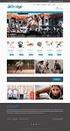 g g KOM I GANG med netthandel Innhold Innlogging... Sortiment... 4 Finn frem i sortimentet Søkefunksjoner... 5 Slik søker du Innkjøpslister... 6-7 Slik lager du og bruker innkjøpslister Handlekurven...
g g KOM I GANG med netthandel Innhold Innlogging... Sortiment... 4 Finn frem i sortimentet Søkefunksjoner... 5 Slik søker du Innkjøpslister... 6-7 Slik lager du og bruker innkjøpslister Handlekurven...
Veileder Slik går du frem for å bruke bestillingsportalen til brukerundersøkelsene
 Veileder Slik går du frem for å bruke bestillingsportalen til brukerundersøkelsene Versjon 21.11.2017 Innspill for å forbedre veilederen sendes direkte til Petter Haagensen: pha@udir.no Se også prosessveileder:
Veileder Slik går du frem for å bruke bestillingsportalen til brukerundersøkelsene Versjon 21.11.2017 Innspill for å forbedre veilederen sendes direkte til Petter Haagensen: pha@udir.no Se også prosessveileder:
Selvbetjeningsportalen
 Selvbetjeningsportalen Når du skal bruke Selvbetjeningsportalen for første gang Når du har mottatt e-post om at du har nye oppgaver i din innkurv i SAP-portalen 7Slik korrigerer du reise-/utgiftsrefusjon
Selvbetjeningsportalen Når du skal bruke Selvbetjeningsportalen for første gang Når du har mottatt e-post om at du har nye oppgaver i din innkurv i SAP-portalen 7Slik korrigerer du reise-/utgiftsrefusjon
Spenningskvalitet Brukerveiledning til rapporteringstjenesten
 Spenningskvalitet Brukerveiledning til rapporteringstjenesten Side 1 av 13 1 Innholdsfortegnelse Spenningskvalitet Brukerveiledning til rapporteringstjenesten...1 1 Innholdsfortegnelse...2 2 Dokumenthistorikk...3
Spenningskvalitet Brukerveiledning til rapporteringstjenesten Side 1 av 13 1 Innholdsfortegnelse Spenningskvalitet Brukerveiledning til rapporteringstjenesten...1 1 Innholdsfortegnelse...2 2 Dokumenthistorikk...3
Brukerveiledning for SMS fra Outlook
 Brukerveiledning for SMS fra Outlook Grunnleggende funksjonalitet Med SMS fra Outlook kan du enkelt sende både SMS og MMS fra Outlook. Programmet er integrert med din personlige Outlookkontaktliste og
Brukerveiledning for SMS fra Outlook Grunnleggende funksjonalitet Med SMS fra Outlook kan du enkelt sende både SMS og MMS fra Outlook. Programmet er integrert med din personlige Outlookkontaktliste og
Import av referanser til EndNote
 Import av referanser til EndNote Import av referanser til EndNote Business Source Complete (BSC)... 3 Søk og importer fra Business Source Complete på Internett... 3 Søk og importer direkte fra EndNote...
Import av referanser til EndNote Import av referanser til EndNote Business Source Complete (BSC)... 3 Søk og importer fra Business Source Complete på Internett... 3 Søk og importer direkte fra EndNote...
Rutinebeskrivelse tidtaking tirsdagsløp
 B&OI-orientering Rutinebeskrivelse tidtaking tirsdagsløp Versjon 1: 28.mai 2014 utarbeidet av Marit Johnsen Rolle Trinn Rutine Når 1. Opprette nærløp i Eventor Idrettsutvalget gjelder Saltensprint og Saltenkarusell)
B&OI-orientering Rutinebeskrivelse tidtaking tirsdagsløp Versjon 1: 28.mai 2014 utarbeidet av Marit Johnsen Rolle Trinn Rutine Når 1. Opprette nærløp i Eventor Idrettsutvalget gjelder Saltensprint og Saltenkarusell)
Eksportere referanser fra databaser. Windowsversjon
 Eksportere referanser fra databaser Windowsversjon Universitetsbiblioteket i Stavanger 2016 1 Innhold Cochrane Library... 4 EBSCO Academic Search Premier, Cinahl, Eric, SocIndex m.fl.... 4 Embase... 4
Eksportere referanser fra databaser Windowsversjon Universitetsbiblioteket i Stavanger 2016 1 Innhold Cochrane Library... 4 EBSCO Academic Search Premier, Cinahl, Eric, SocIndex m.fl.... 4 Embase... 4
Eksport av referanser fra en bibliografisk database til EndNote
 Eksport av referanser fra en bibliografisk database til EndNote Denne veiledningen beskriver hvordan du overfører referanser fra databasene PubMed, Ovidbasene (Medline, Embase, Psychinfo, Amed), BIBSYS
Eksport av referanser fra en bibliografisk database til EndNote Denne veiledningen beskriver hvordan du overfører referanser fra databasene PubMed, Ovidbasene (Medline, Embase, Psychinfo, Amed), BIBSYS
FYLKESMANNEN I ROGALAND Kurs i spreieareal november 2015
 FYLKESMANNEN I ROGALAND Kurs i spreieareal november 2015 1 Adresse http://www.temakart-rogaland.no/spreieareal http://prosjekt.fylkesmannen.no/temakart-rogaland/ Anbefalt nettlesere: Internet Explorer
FYLKESMANNEN I ROGALAND Kurs i spreieareal november 2015 1 Adresse http://www.temakart-rogaland.no/spreieareal http://prosjekt.fylkesmannen.no/temakart-rogaland/ Anbefalt nettlesere: Internet Explorer
Migranorsk språkperm
 Migranorsk språkperm Innhold Migranorsk språkperm 1 1. Hvordan åpner du en språkperm knyttet til et kurs? 2 2. Hvordan lager du en mappe i mine filer? 3 2.1. Hvor finner du mine filer/mapper 3 2.2. Hvordan
Migranorsk språkperm Innhold Migranorsk språkperm 1 1. Hvordan åpner du en språkperm knyttet til et kurs? 2 2. Hvordan lager du en mappe i mine filer? 3 2.1. Hvor finner du mine filer/mapper 3 2.2. Hvordan
Brukerveiledning. For administrering av nettressursen BRUKERVEILEDNING ADMINISTRATOR
 Brukerveiledning For administrering av nettressursen 1 Som administrator kan du legge til, redigere, fjerne, og gruppere brukere for din barnehage eller skole. Du finner denne funksjonen «innstillinger»
Brukerveiledning For administrering av nettressursen 1 Som administrator kan du legge til, redigere, fjerne, og gruppere brukere for din barnehage eller skole. Du finner denne funksjonen «innstillinger»
SuperOffice Sales & Marketing
 PROSJEKT SuperOffice Sales & Marketing Innhold Prosjekt... 1 Registrere prosjekter... 1 Legge inn et prosjektbilde... 4 Legge til koblinger fra Prosjekt-bildet... 5 Mer-fanen... 6 Prosjektdeltakere...
PROSJEKT SuperOffice Sales & Marketing Innhold Prosjekt... 1 Registrere prosjekter... 1 Legge inn et prosjektbilde... 4 Legge til koblinger fra Prosjekt-bildet... 5 Mer-fanen... 6 Prosjektdeltakere...
Hvordan komme i gang med MUSITs applikasjoner
 Hvordan komme i gang med MUSITs applikasjoner Versjon av 21.1.2010 Innledning Før man kan få tilgang til MUSITs samlingsdatabaser, må man få tildelt et brukernavn og passord. Dette får man ved å henvende
Hvordan komme i gang med MUSITs applikasjoner Versjon av 21.1.2010 Innledning Før man kan få tilgang til MUSITs samlingsdatabaser, må man få tildelt et brukernavn og passord. Dette får man ved å henvende
Versjon 1.2 støtter bruk av Revit 2020.
 Versjon 1.2 støtter bruk av Revit 2020. Når brukere gjør endringer oå objekter etter at ISY attributter er lagt på må mengdene oppdateres. Ved å trykke på lagre og/ eller ved lukking av fil får brukerne
Versjon 1.2 støtter bruk av Revit 2020. Når brukere gjør endringer oå objekter etter at ISY attributter er lagt på må mengdene oppdateres. Ved å trykke på lagre og/ eller ved lukking av fil får brukerne
Import av referanser fra Web of Science
 ! Import av referanser fra Web of Science Husk å alltid ha en oppdatert backup av biblioteksfila og tilhørende datamappe før du gjør større endringer eller importer til EndNote! Direkte import av en enkeltreferanse:
! Import av referanser fra Web of Science Husk å alltid ha en oppdatert backup av biblioteksfila og tilhørende datamappe før du gjør større endringer eller importer til EndNote! Direkte import av en enkeltreferanse:
Eksportere referanser fra databaser. Windowsversjon
 Eksportere referanser fra databaser Windowsversjon Universitetsbiblioteket i Stavanger 2016 1 Innhold Cochrane Library... 4 EBSCO Academic Search Premier, Cinahl, Eric, SocIndex m.fl.... 4 Embase... 4
Eksportere referanser fra databaser Windowsversjon Universitetsbiblioteket i Stavanger 2016 1 Innhold Cochrane Library... 4 EBSCO Academic Search Premier, Cinahl, Eric, SocIndex m.fl.... 4 Embase... 4
Eksportere referanser fra databaser. Windowsversjon
 Eksportere referanser fra databaser Windowsversjon Universitetsbiblioteket i Stavanger 2018 Innhold Cochrane Library... 4 EBSCO Academic Search Premier, Cinahl, Eric, SocIndex m.fl.... 4 Embase... 5 Emerald...
Eksportere referanser fra databaser Windowsversjon Universitetsbiblioteket i Stavanger 2018 Innhold Cochrane Library... 4 EBSCO Academic Search Premier, Cinahl, Eric, SocIndex m.fl.... 4 Embase... 5 Emerald...
Rediger referansene i EndNote. Compendex
 Eksportere referanser fra databaser Eksportere referanser fra databaser... 1 Bibsys Ask... 1 Biological abstracts... 2 Compendex... 2 DOAJ (Open access)... 3 EBSCO Academic Search Elite, Cinahl, Eric,
Eksportere referanser fra databaser Eksportere referanser fra databaser... 1 Bibsys Ask... 1 Biological abstracts... 2 Compendex... 2 DOAJ (Open access)... 3 EBSCO Academic Search Elite, Cinahl, Eric,
Zotero hurtigstartguide
 Zotero hurtigstartguide Zotero er et referansehåndteringsverktøy som brukes sammen med Word, og lar deg lage riktige kildehenvisninger og litteraturlister ved ett klikk. VIKTIG Se alltid over informasjonen
Zotero hurtigstartguide Zotero er et referansehåndteringsverktøy som brukes sammen med Word, og lar deg lage riktige kildehenvisninger og litteraturlister ved ett klikk. VIKTIG Se alltid over informasjonen
Innholdsfortegnelse. Side 1 av 33
 Innholdsfortegnelse Viktige begrepsforklaringer... 2 Innlogging... 3 Lage en artikkel... 4 Redigere en artikkel... 7 Fjerne en artikkel... 7 Sette inn et bilde i en artikkel... 8 Bytte bilde i en artikkel...
Innholdsfortegnelse Viktige begrepsforklaringer... 2 Innlogging... 3 Lage en artikkel... 4 Redigere en artikkel... 7 Fjerne en artikkel... 7 Sette inn et bilde i en artikkel... 8 Bytte bilde i en artikkel...
Visma forhandlingsmodul brukerveiledning for Ledere i Intern enhet
 Denne brukerveiledningen inneholder informasjon om: 1. Registrering av tilbud i Visma forhandlingsmodul 2. Uttak av oversikt over lønnstilbud i Excel. REGISTRERING AV TILBUD Du finner forhandlingsmodulen
Denne brukerveiledningen inneholder informasjon om: 1. Registrering av tilbud i Visma forhandlingsmodul 2. Uttak av oversikt over lønnstilbud i Excel. REGISTRERING AV TILBUD Du finner forhandlingsmodulen
Oppretting av renn med VOLA timing. Hente løpere fra Sportsadmin
 Oppretting av renn med VOLA timing Dette er en prosedyre for oppretting av renn med bakgrunn i alders bestemte klasser med påmelding via Sportsadmin. For opplysninger om enkelt funksjoner utover det jeg
Oppretting av renn med VOLA timing Dette er en prosedyre for oppretting av renn med bakgrunn i alders bestemte klasser med påmelding via Sportsadmin. For opplysninger om enkelt funksjoner utover det jeg
ELRAPP Versjon 2013.1.0. Presentasjon av endringer og ny funksjonalitet i ELRAPP Entreprenør
 ELRAPP Versjon 2013.1.0 Presentasjon av endringer og ny funksjonalitet i ELRAPP Entreprenør Endring 1 Abonnering på varsling av hendelser på e-post Varsling for en bruker settes opp ved å gå på "Min side"
ELRAPP Versjon 2013.1.0 Presentasjon av endringer og ny funksjonalitet i ELRAPP Entreprenør Endring 1 Abonnering på varsling av hendelser på e-post Varsling for en bruker settes opp ved å gå på "Min side"
Installasjonsveiledning
 Installasjonsveiledning Visma Avendo Time, versjon 2.4 April 2011 Innledning Vi anbefaler deg å sluttføre, dvs. godkjenne og eksportere/overføre, påbegynte faktura- og regnskapsgrunnlag før du installerer
Installasjonsveiledning Visma Avendo Time, versjon 2.4 April 2011 Innledning Vi anbefaler deg å sluttføre, dvs. godkjenne og eksportere/overføre, påbegynte faktura- og regnskapsgrunnlag før du installerer
1. Velg «DataImport» i menyen på venstre side i brukergrensesnittet: 2. Velg «Hente inn data»:
 Brukerveiledning for import av brukeroppretta kulturminner fra Kulturminnesøk til Askeladden Alle kulturminner som er registrert via publikumsløsningen Kulturminnesøk kan importeres til Askeladden for
Brukerveiledning for import av brukeroppretta kulturminner fra Kulturminnesøk til Askeladden Alle kulturminner som er registrert via publikumsløsningen Kulturminnesøk kan importeres til Askeladden for
Mystery Shopping. på mobilen. Brukermanual til MobiAudit for observatører som skal utføre oppdrag for SeeYou AS.
 Mystery Shopping på mobilen Brukermanual til MobiAudit for observatører som skal utføre oppdrag for SeeYou AS. Bruksanvisning Dette er en veiledning for registrering av mystery shopping resultater via
Mystery Shopping på mobilen Brukermanual til MobiAudit for observatører som skal utføre oppdrag for SeeYou AS. Bruksanvisning Dette er en veiledning for registrering av mystery shopping resultater via
1 Innholdsfortegnelse
 1 Innholdsfortegnelse 1 INNHOLDSFORTEGNELSE 2 2 HVORDAN LEGGE UT INFORMASJON PÅ LAGSSIDENE? 3 2.1 Hvordan legge til link til ett dokument i websiden? 7 3 HVORDAN LEGGE UT EN NYHET SOM SKAL PUBLISERES PÅ
1 Innholdsfortegnelse 1 INNHOLDSFORTEGNELSE 2 2 HVORDAN LEGGE UT INFORMASJON PÅ LAGSSIDENE? 3 2.1 Hvordan legge til link til ett dokument i websiden? 7 3 HVORDAN LEGGE UT EN NYHET SOM SKAL PUBLISERES PÅ
Brukerveiledning. For importapplikasjon til Naturbase. Versjon 17. mars 2015
 Brukerveiledning For importapplikasjon til Naturbase Versjon 17. mars 2015 Innhold 1. Innledning... 2 1.1 Rutiner for å legge data inn i Naturbase... 2 1.2 Leveranseinstrukser... 3 2. Om leveranse av data
Brukerveiledning For importapplikasjon til Naturbase Versjon 17. mars 2015 Innhold 1. Innledning... 2 1.1 Rutiner for å legge data inn i Naturbase... 2 1.2 Leveranseinstrukser... 3 2. Om leveranse av data
Import av referanser til EndNote X4
 Import av referanser til EndNote X4 2 Import av referanser til EndNote Business Source Complete (BSC)... 4 Søk og importer fra Business Source Complete på Internett... 4 Søk og importer direkte fra EndNote...
Import av referanser til EndNote X4 2 Import av referanser til EndNote Business Source Complete (BSC)... 4 Søk og importer fra Business Source Complete på Internett... 4 Søk og importer direkte fra EndNote...
Knarrhultguiden Antall foster Forventet lammingsdato. Foster og forventet lammingsdato. Binge.
 Knarrhultguiden I denne Knarrhultguiden skal vi se nærmere på hvordan man lager en varslingsfil for sortering av søyer før lamming. Det er laget fire forskjellige sorteringsmuligheter slik at man kan lage
Knarrhultguiden I denne Knarrhultguiden skal vi se nærmere på hvordan man lager en varslingsfil for sortering av søyer før lamming. Det er laget fire forskjellige sorteringsmuligheter slik at man kan lage
Brukerveiledning www.f3cnorge.info
 Brukerveiledning www.f3cnorge.info Pålogging: Etter at du har logget på ser du en Menyblokk til venstre med brukernavnet ditt. I blokken finner du det du har tilgang til å gjøre på site n. Generelt om
Brukerveiledning www.f3cnorge.info Pålogging: Etter at du har logget på ser du en Menyblokk til venstre med brukernavnet ditt. I blokken finner du det du har tilgang til å gjøre på site n. Generelt om
Veileder i bruk av GoodReader
 RISØR KOMMUNE Veileder i bruk av GoodReader Innhold 1. Laste ned dokument fra kommunens hjemmeside til GoodReader... 2 2. Bruke GoodReader... 7 3. Redigere filnavn... 8 4. Opprette kataloger / mapper...
RISØR KOMMUNE Veileder i bruk av GoodReader Innhold 1. Laste ned dokument fra kommunens hjemmeside til GoodReader... 2 2. Bruke GoodReader... 7 3. Redigere filnavn... 8 4. Opprette kataloger / mapper...
Konfigurasjon av inrx og Megalink
 Konfigurasjon av inrx og Megalink Ver 0.6 www.inrx.org 1 Innholdsfortegnelse Versjonsinformasjon... 3 Introduksjon... 4 Konfigurasjon av inrx-ml-klient... 5 Konfigurere støtte for automatisk disiplinvalg
Konfigurasjon av inrx og Megalink Ver 0.6 www.inrx.org 1 Innholdsfortegnelse Versjonsinformasjon... 3 Introduksjon... 4 Konfigurasjon av inrx-ml-klient... 5 Konfigurere støtte for automatisk disiplinvalg
Brukerveiledning for programmet HHR Animalia
 Brukerveiledning for programmet HHR Animalia Versjon 1.0 Rakkestad, 26.03.2014 Innholdsfortegnelse 1. Introduksjon... 3 2. Installasjon og oppgradering... 3 2.1 Nedlasting... 3 2.2 Oppdatering av operativsystem
Brukerveiledning for programmet HHR Animalia Versjon 1.0 Rakkestad, 26.03.2014 Innholdsfortegnelse 1. Introduksjon... 3 2. Installasjon og oppgradering... 3 2.1 Nedlasting... 3 2.2 Oppdatering av operativsystem
Innhold. 1. Botanikk låneapplikasjonsveiledning Innledning
 Innhold Innhold... 1 1. Botanikk låneapplikasjonsveiledning... 1 1.1. Innledning... 1 1.1.1. Pålogging... 3 1.1.2. Hvordan komme i gang... 3 1.2. Utlån... 4 1.2.1. Generelt... 5 1.2.1.1. Nytt utlån...
Innhold Innhold... 1 1. Botanikk låneapplikasjonsveiledning... 1 1.1. Innledning... 1 1.1.1. Pålogging... 3 1.1.2. Hvordan komme i gang... 3 1.2. Utlån... 4 1.2.1. Generelt... 5 1.2.1.1. Nytt utlån...
Bruk av kildeavskrifter som er merket med grønn kule
 www.slektshistorielaget.no Bruk av kildeavskrifter som er merket med grønn kule Hvorfor er dette nyttig? De aller fleste av avskriftene som er markert med grønn kule er lagret i databaser på lagets hjemmeside
www.slektshistorielaget.no Bruk av kildeavskrifter som er merket med grønn kule Hvorfor er dette nyttig? De aller fleste av avskriftene som er markert med grønn kule er lagret i databaser på lagets hjemmeside
Brukerveiledning for MUSITbasen
 Brukerveiledning for MUSITbasen MUSIT Ny IT-arkitektur Versjon 0.2 3. Januar 2017 Innholdsfortegnelse Contents 1. Pålogging... 2 2. Menylinjen... 4 3. Visning og navigering i magasinet... 5 3.1. Brødsmulesti...
Brukerveiledning for MUSITbasen MUSIT Ny IT-arkitektur Versjon 0.2 3. Januar 2017 Innholdsfortegnelse Contents 1. Pålogging... 2 2. Menylinjen... 4 3. Visning og navigering i magasinet... 5 3.1. Brødsmulesti...
BRUK AV TiSferaDesign I RINGETABLÅER MED ELEKTRONISK NAVNELISTE:
 BRUK AV TiSferaDesign I RINGETABLÅER MED ELEKTRONISK NAVNELISTE: (benyttes til å opprette og redigere navneliste, samt laste denne til tablået via USB kabel) TiSferaDesign Kan lastes ned herfra: http://www.homesystems-legrandgroup.com/bthomesystems/productdetail.action?productid=019
BRUK AV TiSferaDesign I RINGETABLÅER MED ELEKTRONISK NAVNELISTE: (benyttes til å opprette og redigere navneliste, samt laste denne til tablået via USB kabel) TiSferaDesign Kan lastes ned herfra: http://www.homesystems-legrandgroup.com/bthomesystems/productdetail.action?productid=019
CP-foreningen Påmeldingsskjemaer for arrangementer
 CP-foreningen Påmeldingsskjemaer for arrangementer www.cp.no Dokument laget av Quesnay AS Quesnay.com Versjon 1.0 01.02.2018 Innhold 1. Oppretting av skjema... 3 Arrangementet... 3 Hente inn mal... 4 2.
CP-foreningen Påmeldingsskjemaer for arrangementer www.cp.no Dokument laget av Quesnay AS Quesnay.com Versjon 1.0 01.02.2018 Innhold 1. Oppretting av skjema... 3 Arrangementet... 3 Hente inn mal... 4 2.
Brukerveiledning rapportportalen
 Brukerveiledning rapportportalen Versjon: 20.01.2019 Innholdsfortegnelse Forklaring av hovedelementene i skjermbildet... 2 Venstremenyen... 3 Undermenyer... 3 Pin / unpin venstremenyen... 4 Utvalgsmenyen...
Brukerveiledning rapportportalen Versjon: 20.01.2019 Innholdsfortegnelse Forklaring av hovedelementene i skjermbildet... 2 Venstremenyen... 3 Undermenyer... 3 Pin / unpin venstremenyen... 4 Utvalgsmenyen...
ShareCat Bruker Manual
 ShareCat Bruker manual ============================================================= SKARV Development Project Pålogging til ShareCat Steg 2 Steg 3 Steg 4 1. Skriv inn http://www.sharecat.com/sdp i adresse
ShareCat Bruker manual ============================================================= SKARV Development Project Pålogging til ShareCat Steg 2 Steg 3 Steg 4 1. Skriv inn http://www.sharecat.com/sdp i adresse
kpmg KPMG Kundeportal Brukerveiledning
 kpmg KPMG Kundeportal Brukerveiledning 1 Velkommen til KPMG Kundeportal 1 1.1 Logg inn i portalen 1 1.2 Glemt passord? 1 1.3 Tilgang til flere portaler 2 2 Navigering i mappestrukturen og opplasting av
kpmg KPMG Kundeportal Brukerveiledning 1 Velkommen til KPMG Kundeportal 1 1.1 Logg inn i portalen 1 1.2 Glemt passord? 1 1.3 Tilgang til flere portaler 2 2 Navigering i mappestrukturen og opplasting av
Enkel plotting i LibreOffice/OpenOffice og Excel
 Enkel plotting i LibreOffice/OpenOffice og Excel MUS2006 - Musikk og bevegelse Innhold Dette dokumentet viser skjermbilder av steg-for-steg plotting i LibreOffice og Excel på Mac, og Excel på Windows.
Enkel plotting i LibreOffice/OpenOffice og Excel MUS2006 - Musikk og bevegelse Innhold Dette dokumentet viser skjermbilder av steg-for-steg plotting i LibreOffice og Excel på Mac, og Excel på Windows.
VISMA OPPVEKST SKOLE KOBLING MED VISMA ENTERPRISE HRM (UNIQUE ANSATT)
 VISMA OPPVEKST SKOLE KOBLING MED VISMA ENTERPRISE HRM (UNIQUE ANSATT) INNHOLD FORUTSETNINGER ---------------------------------------------------------------------------------------- 3 Klargjøre Visma Enterprise
VISMA OPPVEKST SKOLE KOBLING MED VISMA ENTERPRISE HRM (UNIQUE ANSATT) INNHOLD FORUTSETNINGER ---------------------------------------------------------------------------------------- 3 Klargjøre Visma Enterprise
Bruk av OpenOffice.org 3 Writer
 Bruk av OpenOffice.org 3 Writer OpenOffice.org 3 er et gratis og bra alternativ til Microsoft Office (Word, Excel, Power Point osv.). 1 Oppstart av OpenOffice.org Trykk på Start etterfulgt av Programmer
Bruk av OpenOffice.org 3 Writer OpenOffice.org 3 er et gratis og bra alternativ til Microsoft Office (Word, Excel, Power Point osv.). 1 Oppstart av OpenOffice.org Trykk på Start etterfulgt av Programmer
Kvalitetskontroll av SOSI-filer. Med programvaren Fysak
 Kvalitetskontroll av SOSI-filer Med programvaren Fysak Innhold 1. Prosedyrer ved kontroll av geometri på SOSI-filer i Fysak... 3 1.1 Datasett i Naturbase... 3 1.2 Innstillinger FYSAK... 3 1.2.1 Kommandofiler
Kvalitetskontroll av SOSI-filer Med programvaren Fysak Innhold 1. Prosedyrer ved kontroll av geometri på SOSI-filer i Fysak... 3 1.1 Datasett i Naturbase... 3 1.2 Innstillinger FYSAK... 3 1.2.1 Kommandofiler
Dette eksemplet forutsetter at du allerede har gjennomgått Kom i gang med tavler 1.
 Kom i gang 2: En sekvens av tavler for strukturert skriving En sekvens av tavler for strukturert skriving I dette eksemplet vil vi lage et miljø for å bygge setninger ved hjelp av et strukturert sett med
Kom i gang 2: En sekvens av tavler for strukturert skriving En sekvens av tavler for strukturert skriving I dette eksemplet vil vi lage et miljø for å bygge setninger ved hjelp av et strukturert sett med
1 INNLEDNING... 2. 1.1 Om Altinn... 2. 1.2 Skjemaer som støttes... 2 2 INSTALLASJON OG OPPSTART... 3. 2.1 Nedlasting... 3. 2.2 Registrering...
 INNHOLD Mamut for Altinn INNHOLD 1 INNLEDNING... 2 1.1 Om Altinn... 2 1.2 Skjemaer som støttes... 2 2 INSTALLASJON OG OPPSTART... 3 2.1 Nedlasting... 3 2.2 Registrering... 5 2.3 Opprett en bruker... 7
INNHOLD Mamut for Altinn INNHOLD 1 INNLEDNING... 2 1.1 Om Altinn... 2 1.2 Skjemaer som støttes... 2 2 INSTALLASJON OG OPPSTART... 3 2.1 Nedlasting... 3 2.2 Registrering... 5 2.3 Opprett en bruker... 7
Visma Flyt Skole. VFS for foresatte. Lenke til video. ( 1 Foresatte VFS
 Visma Flyt Skole VFS for foresatte Lenke til video (https://youtu.be/et9xmdtm8oc) 1 Foresatte VFS Innhold Innlogging... 3 Startsiden... 4 Elektronisk samtykke... 4 Påmelding til SFO... 5 Samtykker... 5
Visma Flyt Skole VFS for foresatte Lenke til video (https://youtu.be/et9xmdtm8oc) 1 Foresatte VFS Innhold Innlogging... 3 Startsiden... 4 Elektronisk samtykke... 4 Påmelding til SFO... 5 Samtykker... 5
REGISTRERING AV PRØVEUTTAK MED HJEMMESIDE
 April 2014 INNHOLDSFORTEGNELSE Startskjerm 2 Utfylling rapportskjema, forberedelse prøveuttak 6 Prøveuttak som erstatter prøveuttak med annen dato 7 Laste ned beregningsmodellen fra hjemmeside løsning
April 2014 INNHOLDSFORTEGNELSE Startskjerm 2 Utfylling rapportskjema, forberedelse prøveuttak 6 Prøveuttak som erstatter prøveuttak med annen dato 7 Laste ned beregningsmodellen fra hjemmeside løsning
Oppgavesett videregående kurs i NVivo 9
 Oppgavesett videregående kurs i NVivo 9 Oppgave 1 Alt i en mappe Når man skal kode på lyd og video er det lurt å ha disse filene i samme mappa som NVivo-prosjektfila. Opprett en mappe på skrivebordet.
Oppgavesett videregående kurs i NVivo 9 Oppgave 1 Alt i en mappe Når man skal kode på lyd og video er det lurt å ha disse filene i samme mappa som NVivo-prosjektfila. Opprett en mappe på skrivebordet.
Her skal du lære å programmere micro:biten slik at du kan spille stein, saks, papir med den eller mot den.
 PXT: Stein, saks, papir Skrevet av: Bjørn Hamre Kurs: Microbit Introduksjon Her skal du lære å programmere micro:biten slik at du kan spille stein, saks, papir med den eller mot den. Steg 1: Velge tilfeldig
PXT: Stein, saks, papir Skrevet av: Bjørn Hamre Kurs: Microbit Introduksjon Her skal du lære å programmere micro:biten slik at du kan spille stein, saks, papir med den eller mot den. Steg 1: Velge tilfeldig
WordPress.com: Enkel bruksanvisning for blogging
 WordPress.com: Enkel bruksanvisning for blogging TIPS: Søk frem eventuelle bilder og lenker du skal benytte før du begynner å blogge. Eller arbeid med flere vinduer (eller faner) av nettleseren åpen samtidig.
WordPress.com: Enkel bruksanvisning for blogging TIPS: Søk frem eventuelle bilder og lenker du skal benytte før du begynner å blogge. Eller arbeid med flere vinduer (eller faner) av nettleseren åpen samtidig.
Huldt & Lillevik Ansattportal 2013-04-30. Ansattportal. Versjon 2013.2
 Ansattportal Versjon 2013.2 Innhold 1 Oppdatere til 2013.2... 2 2 Aktivere Microsoft.Net Rammeverk 4.0... 5 3 Ansattportalen kompatibel med flere nettlesere... 7 4 Timer Registrere pr uke... 7 5 Ny adgangsprofil
Ansattportal Versjon 2013.2 Innhold 1 Oppdatere til 2013.2... 2 2 Aktivere Microsoft.Net Rammeverk 4.0... 5 3 Ansattportalen kompatibel med flere nettlesere... 7 4 Timer Registrere pr uke... 7 5 Ny adgangsprofil
Før sensurmøtet. Gå til Klikk på den eksamen som du ønsker å jobbe med. Du kommer da til sensurbunken din.
 Karaktersetting og sensur i DigiEx Du er en av de sensorene som er plukket ut til å være med på å pilotere BIs nye digitale sensurløsning. Denne løsningen vil i fremtiden bli brukt både på tradisjonelle
Karaktersetting og sensur i DigiEx Du er en av de sensorene som er plukket ut til å være med på å pilotere BIs nye digitale sensurløsning. Denne løsningen vil i fremtiden bli brukt både på tradisjonelle
RESULTATHÅNDTERING Guide om håndtering av resultater for klubber (eksport og import)
 RESULTATHÅNDTERING Guide om håndtering av resultater for klubber (eksport og import) Her kan du lese en enkel guide til hvordan du håndterer resultater 1 1. Arrangere en konkurranse For å eksportere utøverlister
RESULTATHÅNDTERING Guide om håndtering av resultater for klubber (eksport og import) Her kan du lese en enkel guide til hvordan du håndterer resultater 1 1. Arrangere en konkurranse For å eksportere utøverlister
Eksport av referanser fra en bibliografisk database til EndNote
 Eksport av referanser fra en bibliografisk database til EndNote Denne veiledningen beskriver hvordan du overfører referanser fra databasene PubMed, Ovidbasene (Medline, Embase, Psychinfo, Amed), BIBSYS
Eksport av referanser fra en bibliografisk database til EndNote Denne veiledningen beskriver hvordan du overfører referanser fra databasene PubMed, Ovidbasene (Medline, Embase, Psychinfo, Amed), BIBSYS
Hurtigguide. Joint Collaboration AS Drammensveien 173-177 0277 Oslo Tlf. 22 50 45 50 Fax. 22 50 35 00 www.joint.no firmapost@joint.
 Hurtigguide Joint Collaboration AS Drammensveien 173-177 0277 Oslo Tlf. 22 50 45 50 Fax. 22 50 35 00 www.joint.no firmapost@joint.no Org. nr. 983443117 NO INNHOLD 1 Hvorfor er det ulik farge og utseende
Hurtigguide Joint Collaboration AS Drammensveien 173-177 0277 Oslo Tlf. 22 50 45 50 Fax. 22 50 35 00 www.joint.no firmapost@joint.no Org. nr. 983443117 NO INNHOLD 1 Hvorfor er det ulik farge og utseende
Tilskudd til organisert beitebruk. Elektronisk søknad i Altinn
 Tilskudd til organisert beitebruk Elektronisk søknad i Altinn Før du begynner: Husk at alle beitelagsmedlemmene må være registrert i Enhetsregisteret slik at de har et organisasjonsnummer. Ha listen over
Tilskudd til organisert beitebruk Elektronisk søknad i Altinn Før du begynner: Husk at alle beitelagsmedlemmene må være registrert i Enhetsregisteret slik at de har et organisasjonsnummer. Ha listen over
Flytte Lønn 5 Databaser til ny SQL 2012 instanse
 Flytte Lønn 5 Databaser til ny SQL 2012 instanse Backup Ta en backup av alle Lønn 5 databaser via Verktøy Systemvedlikehold. Åpne Verktøy Systemvedlikehold. 1 Påse at filbanen er korrekt ved å klikke på
Flytte Lønn 5 Databaser til ny SQL 2012 instanse Backup Ta en backup av alle Lønn 5 databaser via Verktøy Systemvedlikehold. Åpne Verktøy Systemvedlikehold. 1 Påse at filbanen er korrekt ved å klikke på
Vareimport fra Excel (OF51XLS)
 Vareimport fra Excel (OF51XLS) Varefiler fra Excel til import i format Komplett. Page 2 of 12 OM DETTE DOKUMENTET VERSJONSHISTORIKK Versjon Beskrivelse Dato Hvem 1.0 Import av varer fra Excel 07.12.2012
Vareimport fra Excel (OF51XLS) Varefiler fra Excel til import i format Komplett. Page 2 of 12 OM DETTE DOKUMENTET VERSJONSHISTORIKK Versjon Beskrivelse Dato Hvem 1.0 Import av varer fra Excel 07.12.2012
Programmet kan lastes ned gratis fra (Downloads ) og er ikke en del av CxOne-pakken.
 Tema 4: Programvare Programmet kan lastes ned gratis fra www.myomron.com (Downloads ) og er ikke en del av CxOne-pakken. Merk deg dette før du går videre Når du lagrer prosjektet lages det en fil med etternavn
Tema 4: Programvare Programmet kan lastes ned gratis fra www.myomron.com (Downloads ) og er ikke en del av CxOne-pakken. Merk deg dette før du går videre Når du lagrer prosjektet lages det en fil med etternavn
ASKER FOTBALL KVINNERS NETTSIDE
 ASKER FOTBALL KVINNERS NETTSIDE BRUKERVEILEDNING FOR REDIGERINGSPROGRAM Link til redigeringsprogrammet: http://www.askerfk.no/admin/default.asp Skriv inn ditt brukernavn og passord. Brukernavn og passord
ASKER FOTBALL KVINNERS NETTSIDE BRUKERVEILEDNING FOR REDIGERINGSPROGRAM Link til redigeringsprogrammet: http://www.askerfk.no/admin/default.asp Skriv inn ditt brukernavn og passord. Brukernavn og passord
Hvordan legge til et dokument/bilde på en eksisterende side:
 Hvordan legge til et dokument/bilde på en eksisterende side: Først må filen (eller bildet) legges inn på filområdet til WebOrg. Velg «Filutforsker» som vist på bildet. Velg den mappen du vil bruke. Hver
Hvordan legge til et dokument/bilde på en eksisterende side: Først må filen (eller bildet) legges inn på filområdet til WebOrg. Velg «Filutforsker» som vist på bildet. Velg den mappen du vil bruke. Hver
1. Opprett betalinger uten bruk av mappe 2. Opprett betalinger med bruk av mappe
 I kom godt i gang dokumentet Min første betaling ble det vist 2 forskjellige måter å opprette en betaling på. 1. Opprett betalinger uten bruk av mappe 2. Opprett betalinger med bruk av mappe Godkjennelsesprosedyren
I kom godt i gang dokumentet Min første betaling ble det vist 2 forskjellige måter å opprette en betaling på. 1. Opprett betalinger uten bruk av mappe 2. Opprett betalinger med bruk av mappe Godkjennelsesprosedyren
Brukerveiledning ny utgave av ST-Nytt ut på internett FPL Felles publiseringsløsning for internett i HSØ
 Brukerveiledning ny utgave av ST-Nytt ut på internett FPL Felles publiseringsløsning for internett i HSØ Denne veiledningen omfatter: 1. Logg på til løsningen 2. Legg inn ny utgave av ST-nytt i inneværende
Brukerveiledning ny utgave av ST-Nytt ut på internett FPL Felles publiseringsløsning for internett i HSØ Denne veiledningen omfatter: 1. Logg på til løsningen 2. Legg inn ny utgave av ST-nytt i inneværende
Brukerdokumentasjon for Administrator og andre brukere fra PT
 Brukerdokumentasjon for Administrator og andre brukere fra PT Innholdsfortegnelse Innlogging...3 Forside...4 Menyen...4 Oversikt over utstyret...6 Rediger utstyr...7 Opprett nytt utstyr...9 Søk etter utstyr...
Brukerdokumentasjon for Administrator og andre brukere fra PT Innholdsfortegnelse Innlogging...3 Forside...4 Menyen...4 Oversikt over utstyret...6 Rediger utstyr...7 Opprett nytt utstyr...9 Søk etter utstyr...
QuickGuide Oppdateres fortløpende ved nye funksjoner
 QuickGuide 27.09.18 Oppdateres fortløpende ved nye funksjoner 1.Dashboard Det første man blir presentert ved pålogging er dashbordet til WELS Base. Dette er fremdeles under utvikling og vil i fremtiden
QuickGuide 27.09.18 Oppdateres fortløpende ved nye funksjoner 1.Dashboard Det første man blir presentert ved pålogging er dashbordet til WELS Base. Dette er fremdeles under utvikling og vil i fremtiden
Import av referanser fra PsycInfo (OvidSP)
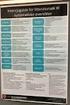 Import av referanser fra PsycInfo (OvidSP)! Husk å alltid ha en oppdatert backup av biblioteksfila og tilhørende datamappe før du gjør større endringer eller importer til EndNote! 2 Direkte import: 3 1
Import av referanser fra PsycInfo (OvidSP)! Husk å alltid ha en oppdatert backup av biblioteksfila og tilhørende datamappe før du gjør større endringer eller importer til EndNote! 2 Direkte import: 3 1
Oppgaver del 2 Dokumenthåndtering
 Oppgaver del 2 Dokumenthåndtering Oppgave 1 Synkronisere dokumentbibliotek med lokal PC (IKKE MAC)... 2 Oppgave 2 Opprette nytt dokument direkte fra SharePoint... 4 Oppgave 3 Opprette nytt dokument fra
Oppgaver del 2 Dokumenthåndtering Oppgave 1 Synkronisere dokumentbibliotek med lokal PC (IKKE MAC)... 2 Oppgave 2 Opprette nytt dokument direkte fra SharePoint... 4 Oppgave 3 Opprette nytt dokument fra
Brukermanual til Domenia Norges adminløsning
 Brukermanual til Domenia Norges adminløsning 1. Login For å logge inn på løsningen din skriver du inn domenenavnet ditt og /siteadmin (f.eks www.domenia.no/siteadmin ). Skriv inn brukernavn og passord
Brukermanual til Domenia Norges adminløsning 1. Login For å logge inn på løsningen din skriver du inn domenenavnet ditt og /siteadmin (f.eks www.domenia.no/siteadmin ). Skriv inn brukernavn og passord
Brukermanual. System for oversiktslister. Entreprenører
 Brukermanual System for oversiktslister Entreprenører Endringslogg: Versjon Nytt I versjon Endret av Endret dato Godkjent v2007-06-25 versjonnr i bunntekst ank@nois.no 25.06.2007 v2007-06-26 Lagt til endringslogg
Brukermanual System for oversiktslister Entreprenører Endringslogg: Versjon Nytt I versjon Endret av Endret dato Godkjent v2007-06-25 versjonnr i bunntekst ank@nois.no 25.06.2007 v2007-06-26 Lagt til endringslogg
6 ØKONOMISYSTEMET VISMA
 6 ØKONOMISYSTEMET VISMA Modum kommune bruker dataprogrammet Visma Enterprise til regnskap, budsjett, lønn og fakturering. Fra økonomisystemet kan vi hente ut opplysninger på skjerm eller som papirrapporter.
6 ØKONOMISYSTEMET VISMA Modum kommune bruker dataprogrammet Visma Enterprise til regnskap, budsjett, lønn og fakturering. Fra økonomisystemet kan vi hente ut opplysninger på skjerm eller som papirrapporter.
Oppdatering av eget innhold på venteromsskjermer BRUKERVEILEDNING
 2009 Oppdatering av eget innhold på venteromsskjermer BRUKERVEILEDNING Brukerveiledning for tilleggsmodul til Microsoft PowerPoint og Open Office for oppdatering av eget innhold for kunder av Doctors Media
2009 Oppdatering av eget innhold på venteromsskjermer BRUKERVEILEDNING Brukerveiledning for tilleggsmodul til Microsoft PowerPoint og Open Office for oppdatering av eget innhold for kunder av Doctors Media
Huldt & Lillevik Ansattportal 2013-10-29. Ansattportal. Versjon 2013.3
 Ansattportal Versjon 2013.3 Innhold 1 Huldt & Lillevik Kjørebok... 2 2 Kompetanse og opplasting av dokumenter... 5 3 Registrere per uke, a- og b-uker ved månedsskille... 6 4 Andre endringer... 6 4.1 Varsler
Ansattportal Versjon 2013.3 Innhold 1 Huldt & Lillevik Kjørebok... 2 2 Kompetanse og opplasting av dokumenter... 5 3 Registrere per uke, a- og b-uker ved månedsskille... 6 4 Andre endringer... 6 4.1 Varsler
Brukerdokumentasjon for registrering og rapportering beredskapsutstyr hos Post og Teletilsynet
 Brukerdokumentasjon for registrering og rapportering beredskapsutstyr hos Post og Teletilsynet Innholdsfortegnelse Innlogging...3 Forside...4 Menyen...4 Oversikt over utstyret...5 Rediger utstyr...6 Opprett
Brukerdokumentasjon for registrering og rapportering beredskapsutstyr hos Post og Teletilsynet Innholdsfortegnelse Innlogging...3 Forside...4 Menyen...4 Oversikt over utstyret...5 Rediger utstyr...6 Opprett
1. Opprette Innkjøpsområder DFØ
 1. Opprette Innkjøpsområder DFØ Versjon: 1.2 1.1.3 Opprette egne katalogprodukter på vegne av leverandør 16.02.12 Innhold 0 Innledning 1 Opprette intern katalog direkte i PM Admin 2 Catalog feeder 3 Last
1. Opprette Innkjøpsområder DFØ Versjon: 1.2 1.1.3 Opprette egne katalogprodukter på vegne av leverandør 16.02.12 Innhold 0 Innledning 1 Opprette intern katalog direkte i PM Admin 2 Catalog feeder 3 Last
BRUKERVEILEDNING - P360 VED NMBU. 2 Nytt brev/dokument ut Versjon/dato for revisjon: 25.09.2014
 BRUKERVEILEDNING - P360 VED NMBU 2 Nytt brev/dokument ut Versjon/dato for revisjon: 25.09.2014 P360-klient: Outlook og web Utarbeidet av: Monica Narum Dato: 25.09.2014 Ansvarlig: Arkivet/Dokumentsenteret
BRUKERVEILEDNING - P360 VED NMBU 2 Nytt brev/dokument ut Versjon/dato for revisjon: 25.09.2014 P360-klient: Outlook og web Utarbeidet av: Monica Narum Dato: 25.09.2014 Ansvarlig: Arkivet/Dokumentsenteret
Askeladden Release-logg 30. august 2012
 NR. Tema Kort beskrivelse av oppgaven Status Spesifikasjon - detaljert Kommentar 1. Søk Søkeresultat skal være likt i id-søk og avansert søk 2. Registrering Revet/brent bygning - skal kunne være inneværende
NR. Tema Kort beskrivelse av oppgaven Status Spesifikasjon - detaljert Kommentar 1. Søk Søkeresultat skal være likt i id-søk og avansert søk 2. Registrering Revet/brent bygning - skal kunne være inneværende
Brukermanual for Biomest-programmet Versjon 1.77 mai 2008
 Brukermanual for Biomest-programmet Versjon 1.77 mai 2008 Vaki Aquaculture Systems Ltd. Akralind 4 IS-201 Kopavogur Island Tlf. + 354-595 3000 Faks. + 354-595 3001 e-post: vaki@vaki.is Internett:www.vaki.is
Brukermanual for Biomest-programmet Versjon 1.77 mai 2008 Vaki Aquaculture Systems Ltd. Akralind 4 IS-201 Kopavogur Island Tlf. + 354-595 3000 Faks. + 354-595 3001 e-post: vaki@vaki.is Internett:www.vaki.is
I Primo Back Office, finn Resource Recommender under Advanced Configuration eller i FE & Delivery-menyen.
 Resource Recommender Med Resource Recommender kan du foreslå databaser, nettsider eller bestemte bibliotekarer til brukeren, basert på bestemte søkeord som du setter opp selv som en del av konfigureringen.
Resource Recommender Med Resource Recommender kan du foreslå databaser, nettsider eller bestemte bibliotekarer til brukeren, basert på bestemte søkeord som du setter opp selv som en del av konfigureringen.
Ny på nett. Operativsystemer
 Ny på nett Operativsystemer Hva skal vi lære? Hva er et operativsystem? Ulike typer operativsystemer XP Vista Windows 7 Skrivebordet Min datamaskin Start-knappen Papirkurv/søppelkurv Internett explorer
Ny på nett Operativsystemer Hva skal vi lære? Hva er et operativsystem? Ulike typer operativsystemer XP Vista Windows 7 Skrivebordet Min datamaskin Start-knappen Papirkurv/søppelkurv Internett explorer
Innhold. Arrangementskalender/påmelding: Resultater: Ti på topp for hele landet: Brukerveiledning; Versjon 5.0, oppdatert: 05.02.2015.
 Brukerveiledning; Versjon 5.0, oppdatert: 05.02.2015. Innhold 1. Registrere stevne... 2 Koordinater for skyte-anlegg.... 4 2. Sette opp påmelding på stevne.... 6 Opprette påmelding på 200m.... 10 Sette
Brukerveiledning; Versjon 5.0, oppdatert: 05.02.2015. Innhold 1. Registrere stevne... 2 Koordinater for skyte-anlegg.... 4 2. Sette opp påmelding på stevne.... 6 Opprette påmelding på 200m.... 10 Sette
